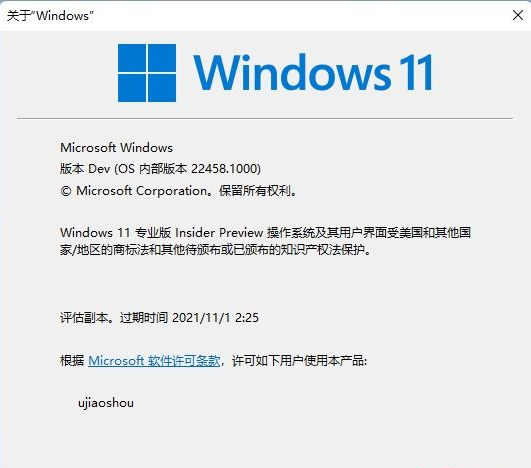微软的Win11系统已经吸引了很多用户的更新升级了,不过很多用户升级完Win11以后不知道要如何要如何查看win11是不是正式版,那么怎么看你的Win11是不是正式版?小编来教你吧! 怎么看
微软的Win11系统已经吸引了很多用户的更新升级了,不过很多用户升级完Win11以后不知道要如何要如何查看win11是不是正式版,那么怎么看你的Win11是不是正式版?小编来教你吧!
怎么看你的Win11是不是正式版:
1、同时按windows+r调出运行,或者右键点击开始图标—运行,输入winver,确定。
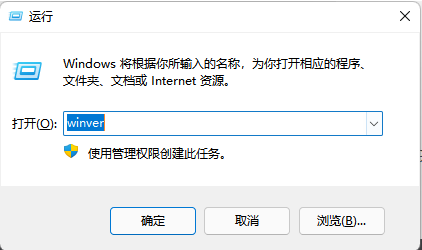

2、调出“关于windows”窗口,如果OS内部版本是22000.194及以上的22000.xxx版本,就是正式版,小编的是Win1122000.376,正式版,用户可以前往下载>>>。
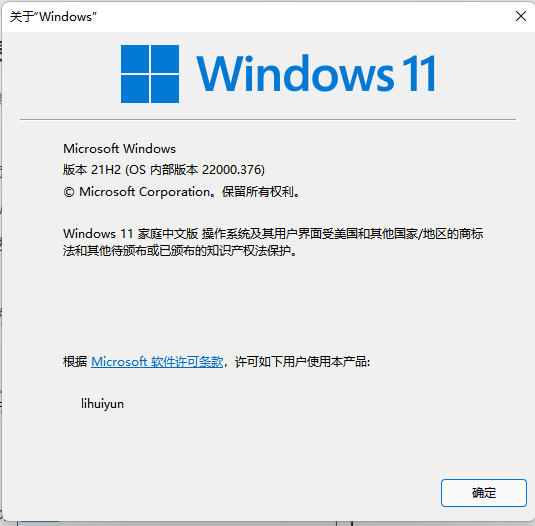

3、如果OS内部版本是22xxx.1000等就是预览版,现在是22494.1000,同时预览版有使用期限,会显示过期时间,而且使用时间都比较短。除此之外,还会显示预览版字眼,比如windows11专业版Insider Preview。